手机钉钉群聊如何上传图片
2023-11-09 463 我们在使用钉钉软件的时候,通常都会加入一些关于自己工作或者学习的钉钉群,从而让我们能够更加方便的进行交流或者传输文件。我们在使用钉钉软件的时候,有时候会需要在钉钉群中将相关的图片上传到管理员指定的钉钉群文件夹中,这样可以方便我们文件的收集。由于有的小伙伴没有使用钉钉软件上传过图片,所以不知道怎么将自己手机中的图片上传到钉钉群文件夹中。因此,为了方便小伙伴们快速地将图片上传到文件夹,现在小编就将方法以及操作步骤告诉大家,方法就是将钉钉群中的文件夹打开,然后通过点击页面中的加号图标将手机相册打开,然后选择需要上传的图片就可以进行上传了,操作步骤如下。

操作步骤
1、钉钉软件中打开需要上传图片的群聊,在聊天界面点开三个圆点图标
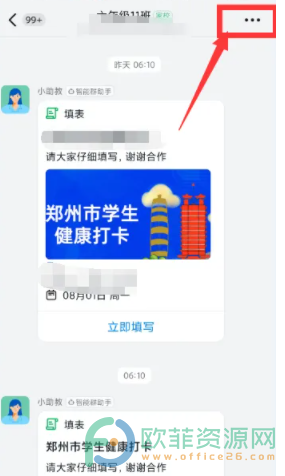
2、进入到页面之后,点开页面中的文件图标
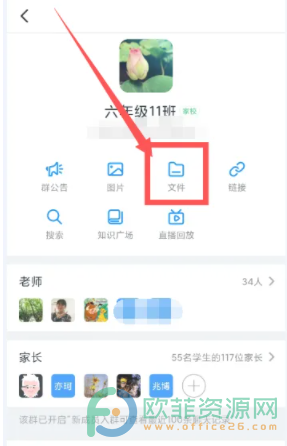
3、随后,进入到文件页面之后,点击页面中对应的文件夹
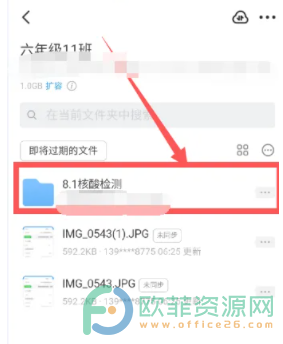
4、接下来,点开页面右下角的加号图标
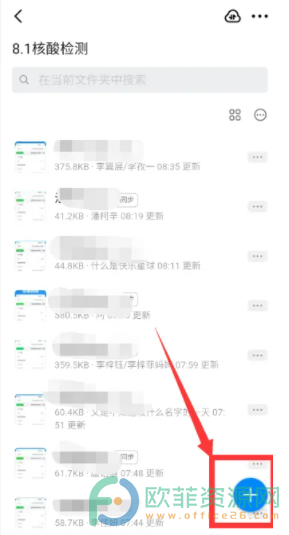
5、最后,在弹出的窗口中打开上传图片图标将图片上传就可以了
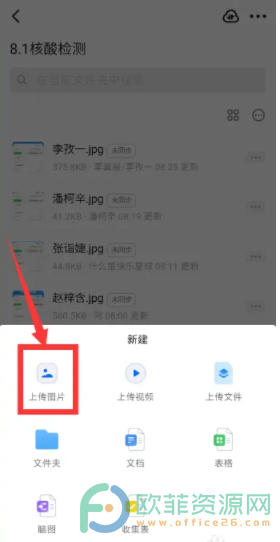
如果在使用钉钉软件的时候需要在群聊文件夹中上传图片,那么可以在群聊的文件中将文件夹打开,然后点击加号图标就可以进行图片上传了。
相关资讯
查看更多-

微信 iOS 8.0.56 正式版更新:抛弃 CallKit、图片查看界面改版、卡包更名
-

AI大模型新突破:豆包上线图片理解功能,引领实用化浪潮
-

部分 iPhone 用户 升级iOS 18 后,照片应用无法保存编辑后图片
-

苹果 Siri 接入 ChatGPT AI 后能力突飞猛进:用户看图片 / 视频时可回答相关问题
-

小红书运营秘籍:如何高效批量管理虚拟账号与创意图片制作?
-
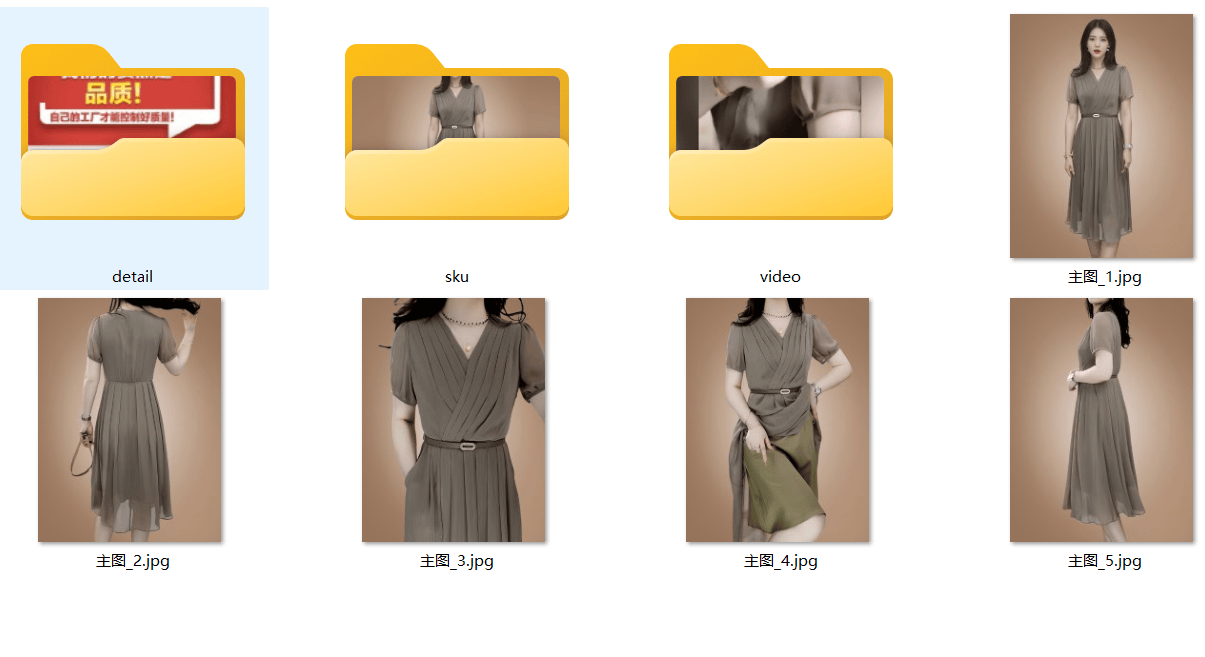
拼多多整店图片一键采集,电商运营新利器?
-

电子墨水屏手机壳问世:平时零耗电 支持APP上传图片
-

苹果 iPhone 16 Pro 原型图片曝光,新古铜色很亮眼
-

苹果文生图应用:仅生成卡通图片、元数据标注 AI 生成
-

美柚怎么更换头像图片
最新资讯
查看更多-

- 市场调研全解析:海外问卷调查的类型与实践应用
- 2025-01-26 249
-

- 年货节商机无限,商家如何借抖音“看后搜”引爆销量?
- 2025-01-26 167
-

- 天津百度SEO实战攻略:多维度优化,助力网站排名飙升!
- 2025-01-25 161
-

- 抖音SEO优化实战指南:如何精准布局,提升内容曝光与转化?
- 2025-01-25 264
-

- 情绪消费新纪元:内容IP如何解锁碎银时代的娱乐密码?
- 2025-01-25 136
热门应用
查看更多-

- 快听小说 3.2.4
- 新闻阅读 | 83.4 MB
-

- 360漫画破解版全部免费看 1.0.0
- 漫画 | 222.73 MB
-

- 社团学姐在线观看下拉式漫画免费 1.0.0
- 漫画 | 222.73 MB
-

- 樱花漫画免费漫画在线入口页面 1.0.0
- 漫画 | 222.73 MB
-

- 亲子餐厅免费阅读 1.0.0
- 漫画 | 222.73 MB
-
 下载
下载
湘ICP备19005331号-4copyright?2018-2025
guofenkong.com 版权所有
果粉控是专业苹果设备信息查询平台
提供最新的IOS系统固件下载
相关APP应用及游戏下载,绿色无毒,下载速度快。
联系邮箱:guofenkong@163.com